Table des matières
" MySearchDial ” est un autre pirate de navigateur car, une fois installé sur votre ordinateur, il modifie les paramètres par défaut de votre navigateur web et votre page d'accueil en " start.mysearchdial.com "De même, le " MySearchDial Barre d'outils "est reconnu par les programmes antivirus connus comme un "Programme potentiellement indésirable (PUP)" et peut contenir et installer des programmes malveillants sur votre ordinateur, comme des logiciels publicitaires, des barres d'outils ou des virus.
Le site " MySearchDial Barre d'outils ” est distribué par “ MySearchDial ” afin de gagner de l'argent en redirigeant les recherches sur Internet vers des publicités d'éditeurs inconnus ou en affichant des pop-aps gênants sur votre navigateur Internet.
Le " MySearchDial Barre d'outils "est généralement intégré dans des logiciels gratuits téléchargés et installés à partir de sites internet connus comme " download.com (CNET)" , "Softonic.com" Veuillez faire attention aux options d'installation lorsque vous installez des logiciels gratuits afin de ne pas installer accidentellement des logiciels ou des barres d'outils supplémentaires indésirables.
Pour désinstaller " MySearchDial Barre d'outils " & remove " Mon cadran de recherche ” page d'accueil & de votre ordinateur, suivez les instructions de suppression indiquées ci-dessous :

Comment se débarrasser de “ MySearchDial " ( start.mysearchdial.com) de votre ordinateur :
Étape 1 : Désinstaller " MySearchDial " de Windows Panneau de contrôle.
Étape 2 : Supprimer les adwares et les barres d'outils indésirables du navigateur : AdwCleaner.
Étape 3 : Supprimez les programmes potentiellement indésirables (PUP).
Étape 4 : supprimer " Barre d'outils MySearchDial "de votre navigateur Internet.
Étape 5 : Supprimer les programmes malveillants et les entrées de registre : MalwareBytes Antimalware.
Étape 6 : Supprimez les fichiers Internet temporaires et les entrées de registre non valides.
Étape 1. Désinstallez les logiciels indésirables de votre ordinateur.
1. Pour ce faire, allez sur :
- Windows 8/7/Vista : Démarrer > Panneau de configuration Windows XP : Début > Paramètres > Panneau de contrôle
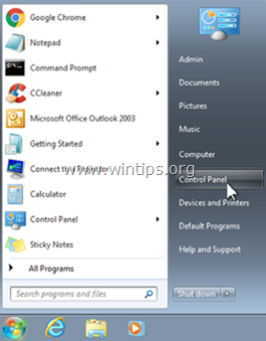
2. Double-cliquez pour ouvrir
- Ajout ou suppression de programmes si vous avez Windows XP Programmes et caractéristiques si vous avez Windows 8, 7 ou Vista.

3. Dans la liste des programmes, recherchez et Supprimer (Désinstaller) ces applications :
- Barre d'outils MySearchDial (MySearchDial ) Toute autre application qui appartient à "MySearchDial" éditeur. Toute autre application inconnue et indésirable.
Conseil : Faites le tri des programmes installés par date et supprimez tout programme indésirable installé en raison de la date d'infection.

Étape 2 : Nettoyer les adwares et les barres d'outils indésirables du navigateur.
1) Téléchargez et enregistrez l'utilitaire "AdwCleaner" sur votre bureau.

2. fermer tous les programmes ouverts et Double clic pour ouvrir "AdwCleaner" depuis votre bureau.
3. Presse " Scanner ”.

4. Lorsque la numérisation est terminée, appuyez sur "Propre "pour supprimer toutes les entrées malveillantes indésirables.
4. Presse " OK "à " AdwCleaner - Informations" et appuyez sur " OK " encore pour redémarrer votre ordinateur .
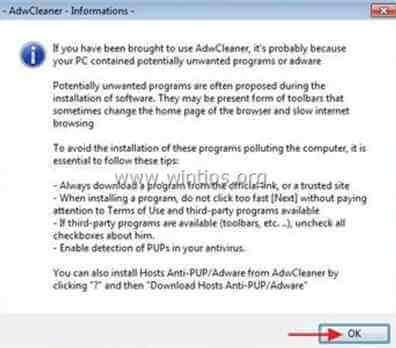
5. Lorsque votre ordinateur redémarre, fermer " Informations sur "AdwCleaner (readme) et passez à l'étape suivante.
Étape 3. Supprimez les programmes potentiellement indésirables (PUP) avec Junkware Removal Tool.
1. Téléchargez et exécutez JRT - Junkware Removal Tool.

2. Appuyez sur n'importe quelle touche pour commencer à scanner votre ordinateur avec " JRT - Outil de suppression des logiciels malveillants ”.
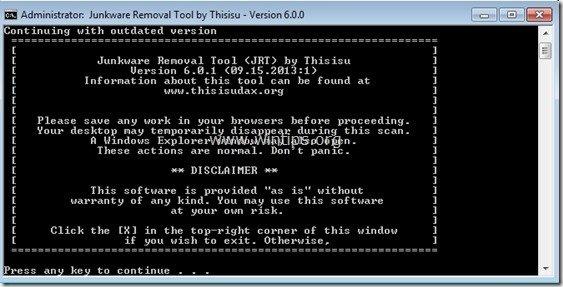
3. Soyez patient jusqu'à ce que JRT scanne et nettoie votre système.
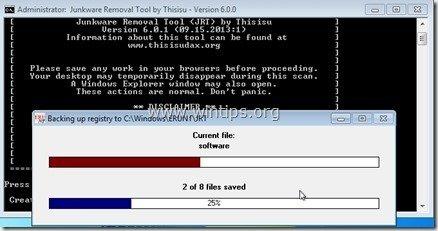
4. Fermez le fichier journal de JRT et puis redémarrer votre ordinateur.
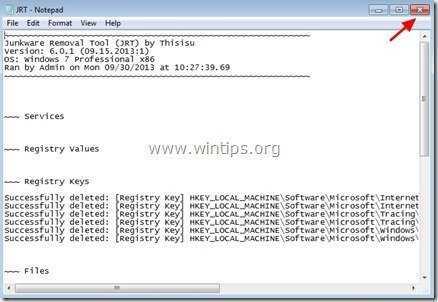
Étape 4 : Assurez-vous que " MySearchDial Barre d'outils " et " MySearchDial "La page d'accueil et les paramètres de recherche sont supprimés de votre navigateur Internet.
Internet Explorer, Google Chrome, Mozilla Firefox
Internet Explorer
Comment supprimer "Start. MySearchDial.com" Paramètres de la barre d'outils d'Internet Explorer.
1. Dans le menu principal d'Internet Explorer, cliquez sur : " Outils "  et choisissez " Options Internet ".
et choisissez " Options Internet ".

2. Chez " Général onglet ", supprimer la page d'accueil indésirable " start.mysearchdial.com/ " de " Page d'accueil Boîte " & type votre page d'accueil préférée (par exemple, www.google.com)

3. Chez " Recherche section ", appuyez sur " Paramètres " dans Recherche section. *
Avis* : Si vous souhaitez modifier les paramètres de recherche dans Internet Explorer tout en restant dans la fenêtre principale d'Internet Explorer, il suffit d'appuyer sur le bouton " Engrenage icône ".  (dans le coin supérieur droit) et choisissez " Gérer les add-ons " .
(dans le coin supérieur droit) et choisissez " Gérer les add-ons " .

4. Sur " Fournisseurs de services de recherche Les options ", choisir et " Défini par défaut "un fournisseur de services de recherche autre que le " Mysearchdial " fournisseur.

5. Choisissez ensuite l'option " Mysearchdial" fournisseur de services de recherche et cliquez sur Retirer .

6. choisissez "Barres d'outils et extensions". dans le volet de gauche, puis sélectionnez et Désactiver toutes les barres d'outils et extensions de " Mysearchdial ” éditeur.
- Barre d'outils mysearchdial Objet d'aide mysearchdial

7. fermer toutes les fenêtres d'Internet Explorer et redémarrer votre navigateur .
8. Procéder à Étape 5 .
Google Chrome
Comment supprimer "MySearchDial ” de Google Chrome.
1. Ouvrez Google Chrome et allez dans le menu Chrome  et choisissez " Paramètres ".
et choisissez " Paramètres ".

2. Trouvez le " Au démarrage "et choisissez " Définir les pages ".

3. supprimer le " start.mysearchdial.com "à partir des pages de démarrage en appuyant sur la touche " X "sur la droite.

4. définissez votre page de démarrage préférée (par exemple, http://www.google.com) et appuyez sur " OK ".

5. Sous " Apparition "Cochez la case pour activer l'option " Afficher le bouton Accueil "et choisissez l'option " Changement ”.

6. supprimer le " start.mysearchdial.com/... "entrée de " Ouvrir cette page boîte ".

7. type (si vous le souhaitez) votre page web préférée pour s'ouvrir lorsque vous appuyez sur votre " Page d'accueil bouton " (par exemple www.google.com) ou laissez ce champ vide et appuyez sur " OK ”.

5. Aller à " Recherche "et choisissez " Gérer les moteurs de recherche ".

6. choisissez votre moteur de recherche par défaut préféré (par exemple, recherche Google) et appuyez sur " Faire le défaut ".

7. Choisissez ensuite le MySearchDial moteur de recherche ( start.mysearchdial.com ) et l'enlever en appuyant sur la touche " X "à droite.
Choisir " Terminé " pour fermer " Moteurs de recherche fenêtre ".

8. Choisir " Extensions " sur la gauche.

9. En " Extensions Options ", supprimer le " Nouvel onglet MySearchDial "en cliquant sur le bouton recycler sur la droite.

10. Fermez toutes les fenêtres de Google Chrome et procéder à Étape 5 .
Mozilla Firefox
Comment désinstaller "MySearchDial" ? Barre d'outils "Paramètres de Mozilla Firefox.
1. Cliquez sur " Firefox" en haut à gauche de la fenêtre de Firefox et allez à " Options ”.

2. En " Général onglet ", supprimer la page d'accueil non désirée : " http:// start.mysearchdial.com/ " page de " Page d'accueil "Tapez votre page d'accueil préférée (par exemple, http://www.google.com).
Presse " OK " lorsque vous avez terminé.

3. Dans le menu Firefox, allez à " Outils " > " Gérer les add-ons ”.

4. Choisissez "Extensions" sur la gauche, puis supprimez le " MySearchDial ” en appuyant sur la touche " Retirer bouton ".

5. fermer tous les Firefox et redémarrez Firefox.
7. Passez à la Étape suivante .
Étape 5 : Nettoyer votre ordinateur de rester les menaces malveillantes.
Télécharger et installer L'un des programmes anti-malware GRATUITS les plus fiables aujourd'hui pour nettoyer votre ordinateur des menaces malveillantes restantes. Si vous voulez rester constamment protégé contre les menaces de malware, existantes et futures, nous vous recommandons d'installer Malwarebytes Anti-Malware PRO :
Protection MalwarebytesTM
Supprime les logiciels espions, les logiciels publicitaires et les logiciels malveillants.
Commencez votre téléchargement gratuit maintenant !
1. Run " Malwarebytes Anti-Malware" et permettre au programme de se mettre à jour avec sa dernière version et sa base de données malveillante si nécessaire.
2. Lorsque la fenêtre principale de "Malwarebytes Anti-Malware" s'affiche sur votre écran, choisissez l'option " Effectuer une analyse rapide "puis appuyez sur " Scanner "et laissez le programme analyser votre système à la recherche de menaces.

3. Lorsque la numérisation est terminée, appuyez sur "OK" pour fermer le message d'information, puis presse le site "Afficher les résultats" pour voir et supprimer les menaces malveillantes trouvées.
 .
.
4. dans la fenêtre "Afficher les résultats vérifier - en utilisant le bouton gauche de votre souris. tous les objets infectés puis choisissez l'option " Retirer la sélection "et laissez le programme supprimer les menaces sélectionnées.

5. Lorsque le processus de suppression des objets infectés est terminé , "Redémarrez votre système pour supprimer correctement toutes les menaces actives".

6. Continuer vers le l'étape suivante.
Étape 6. Nettoyez les fichiers et les entrées indésirables.
Utiliser " CCleaner "et passez au programme nettoyer votre système à partir de temporaires fichiers Internet et entrées de registre invalides.*
* Si vous ne savez pas comment installer et utiliser "CCleaner", lire ces instructions .

Andy Davis
Blog d'un administrateur système sur Windows





